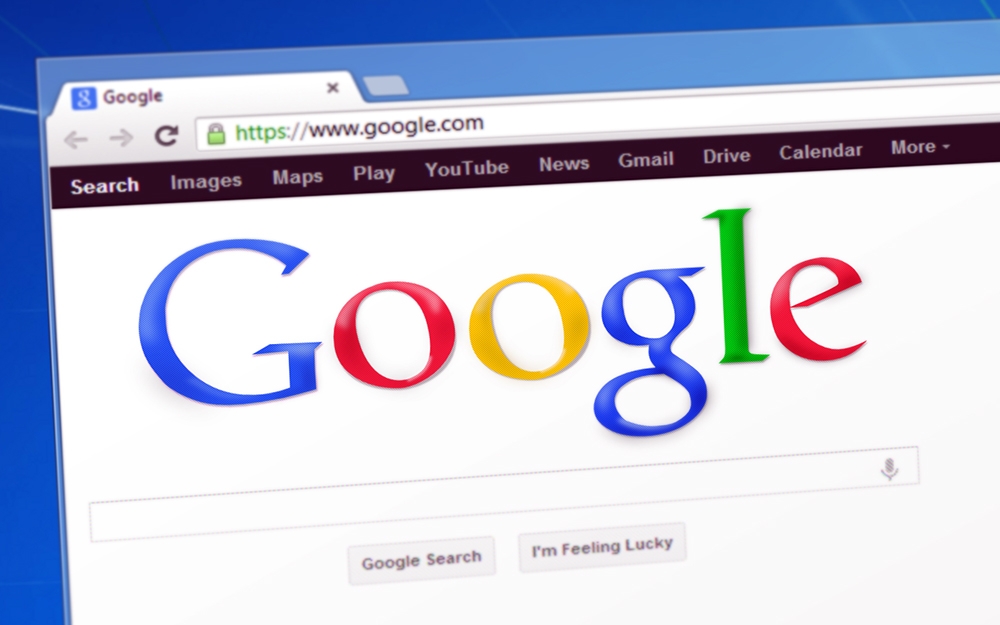
Google Chrome — один из самых популярных браузеров и, безусловно, один из лучших. Однако это не означает, что он идеален. Он не часто выходит из строя, но когда это происходит, он иногда не открывает вашу последнюю сессию.
Содержание
Вместо того чтобы автоматически восстанавливать ее, вам приходится делать это вручную. Ваш компьютер также может неожиданно выключиться, что приведет к потере всех открытых вкладок в Chrome. Конечно, Chrome предложит вам восстановить предыдущую сессию, но иногда это не срабатывает.
Продолжайте читать, чтобы узнать несколько полезных советов по восстановлению последней сессии в Chrome. (Хорошая новость: вы также можете сделать это в режиме инкогнито!)
Всегда продолжать с того места, где остановились
Прежде чем мы перейдем к восстановлению сеансов, самое разумное — изменить настройки запуска в Chrome, чтобы всегда продолжать с того места, где остановились. Вот как это можно сделать:
- Откройте Chrome.
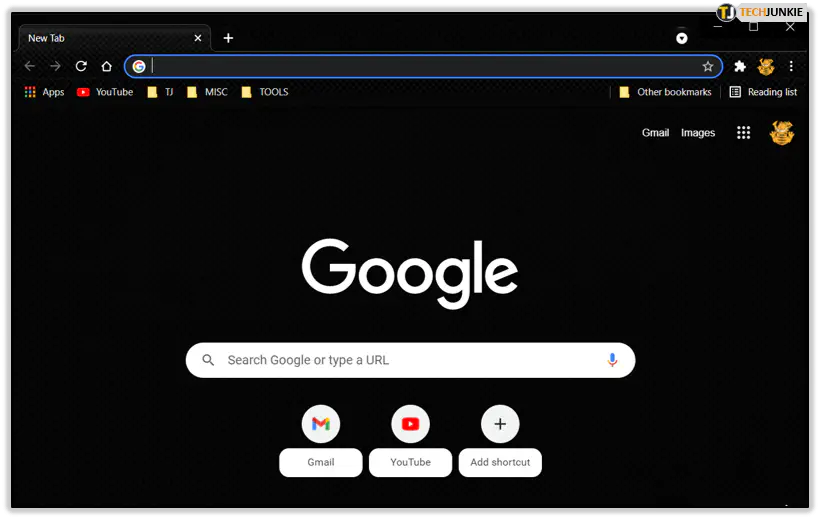
- Нажмите на кнопку Меню (три вертикальные точки).
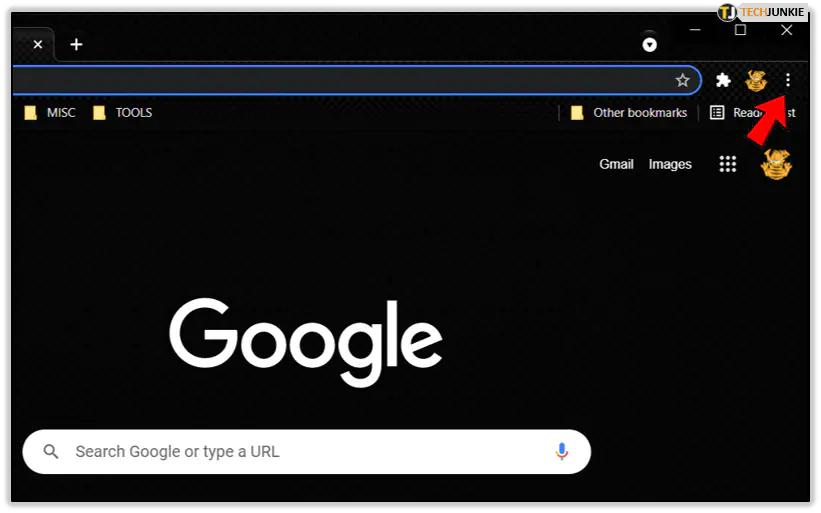
- Выберите Настройки.
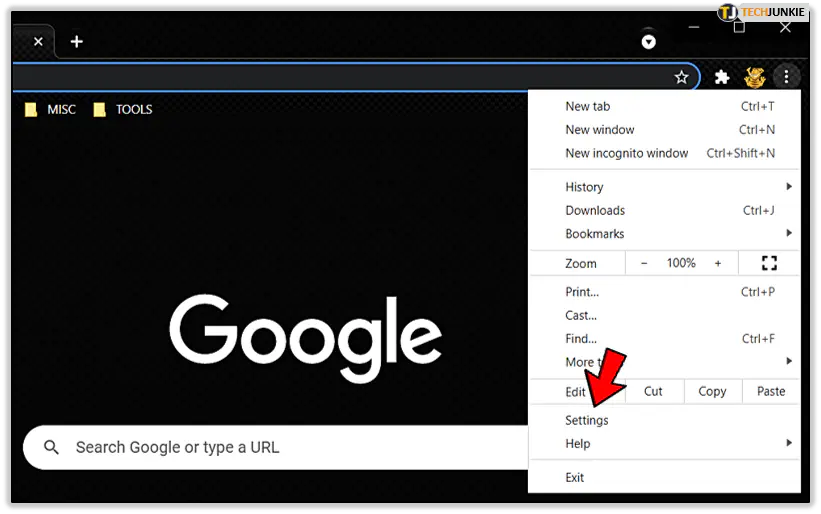
- Прокрутите страницу вниз до раздела «При запуске».
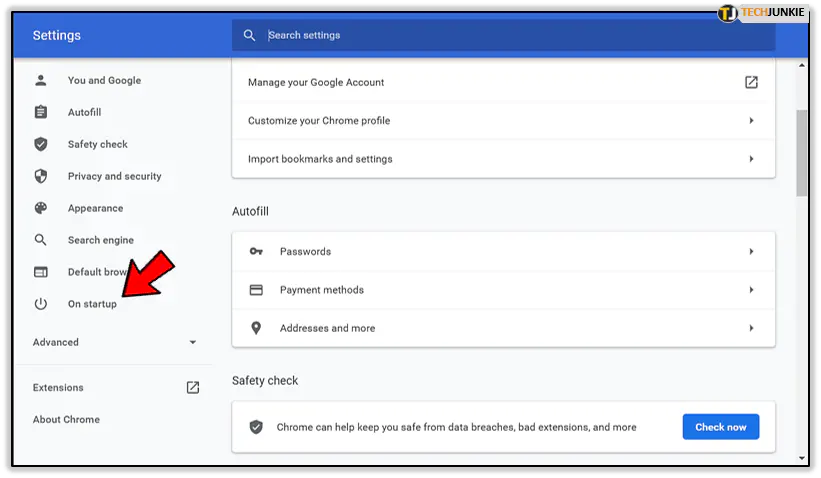
- Убедитесь, что вы выбрали «Продолжать с того места, где остановились».»
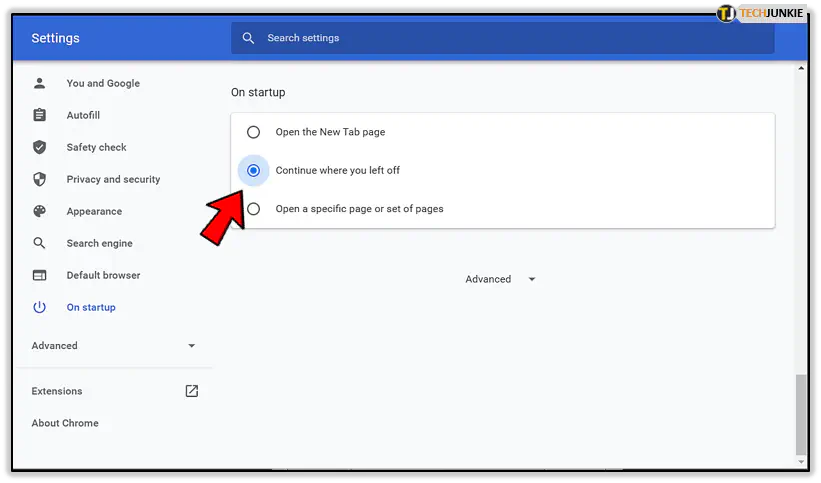
Когда вы включите эту опцию, вам не придется беспокоиться о потере информации о вкладках, которые были открыты при последнем закрытии Chrome.
Возобновление последней сессии в Chrome
Если ваш компьютер или браузер сломался, и вы не смогли загрузить предыдущую сессию, просто восстановив ее, а вместо этого получили сообщение о том, что Chrome не закрылся должным образом, надежда еще есть. Не сдавайтесь, ведь в вашем распоряжении есть несколько вариантов.
Ярлыки клавиатуры
Знали ли вы, что в Chrome есть встроенные ярлыки для восстановления вкладок? Пользователям Mac нужно одновременно удерживать Command, Shift и T, чтобы восстановить последнюю использованную вкладку, или нажать Command и Y, чтобы попасть в историю.
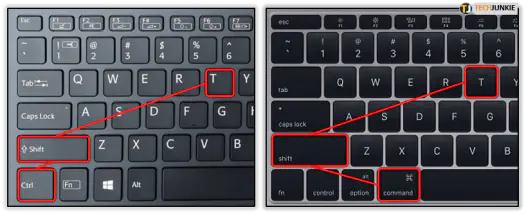
Для пользователей Windows эти сочетания клавиш Control, Shift и T для восстановления закрытой вкладки и Control с H, чтобы попасть в историю. Если по какой-то причине сочетание клавиш не работает, вот как это можно сделать вручную.
Восстановление вкладок из истории
Вы можете вручную открыть подменю История. Когда вы откроете Chrome, нажмите на кнопку Меню в правом верхнем углу. Затем нажмите на Историю, и вы увидите подборку недавно закрытых вкладок. Там вы можете открыть все ранее посещенные вкладки сразу.
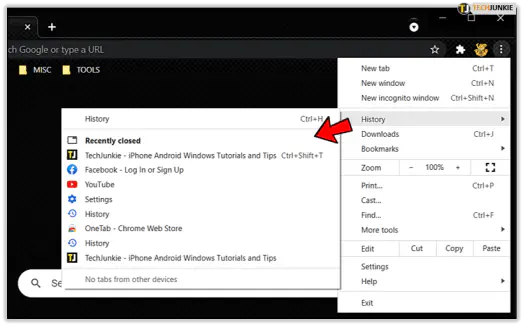
Вы можете нажать на Историю в верхней части этого выпадающего меню, чтобы лучше просмотреть всю историю просмотров. Если вы не пользовались Chrome после сбоя, вы должны увидеть все потерянные вкладки в верхней части этого списка.
Как снова открыть последнюю сессию инкогнито в Chrome
Точно! Вы даже можете восстановить предыдущую сессию, используя режим Инкогнито. Хотя в режиме инкогнито не сохраняется история просмотров, файлы cookie и т. д., вы все равно можете восстановить свою сессию. Однако это работает не так, как в обычном режиме Chrome.
В режиме инкогнито нет опции «История». Ярлыки, которые ранее упоминались для восстановления вкладок, не работают в инкогнито. Это было предусмотрено дизайном данного режима просмотра, и это хорошо.
Но представьте себя в ситуации, когда вам нужно быстро закрыть все вкладки инкогнито. Например, вы делаете рождественские покупки, и тут заходит ваша жена. Вы не хотите портить сюрприз, поэтому мгновенно закрываете окно.
Есть способ восстановить работоспособность даже после этого. Поскольку эта возможность не встроена, вам понадобится стороннее расширение. Не волнуйтесь, оно полностью безопасно и проверено.
OneTab Chrome Extension
OneTab — это очень инновационное и полезное расширение Google, которое является бесплатным и безопасным в использовании. Оно объединяет все ваши вкладки вместе для лучшего просмотра вашего браузера. Вместо того чтобы иметь 20 открытых вкладок, вы можете открыть их все одним нажатием кнопки.
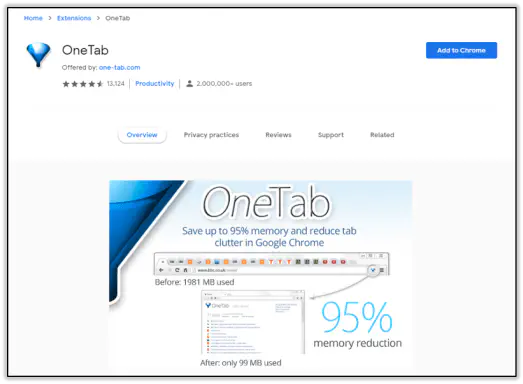
Это экономит много памяти (Chrome использует довольно много памяти) и времени. Самое приятное, что с его помощью можно восстановить даже сеансы инкогнито. Сначала вам нужно включить его в режиме инкогнито. После загрузки и установки OneTab он появится в правом верхнем углу экрана рядом с другими плагинами.
Нажмите на него правой кнопкой мыши и выберите «Управление расширениями». Прокрутите страницу вниз до середины, найдите пункт «Разрешить инкогнито» и потяните ползунок вправо. Теперь вы можете восстанавливать свои сессии в Chrome даже в режиме инкогнито.
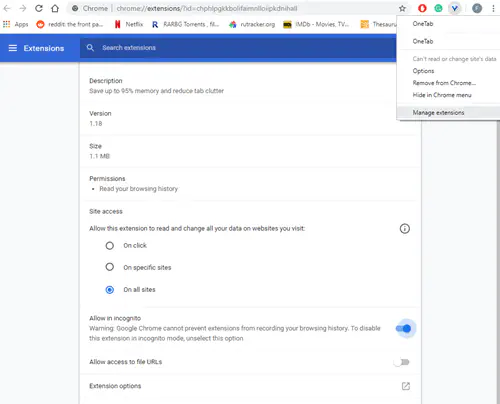
Другие браузеры, такие как Mozilla Firefox и Microsoft Edge, позволяют восстанавливать предыдущие сессии даже в режиме приватного просмотра, в то время как Chrome и Opera по-прежнему не имеют такой возможности. Это хорошее решение с точки зрения конфиденциальности, но если вы случайно закрыли вкладку, вы можете прибегнуть только к сторонним опциям.
Сохранение сеанса
Как видите, вы не беспомощны, если случайно или намеренно закрыли сеанс просмотра в Chrome. В вашем распоряжении множество встроенных опций Chrome — если только вы не предпочитаете приватный просмотр. В этом случае вам может понадобиться стороннее расширение. Существуют и другие расширения для этой цели, но мы протестировали только OneTab, и оно сработало как шарм.
Пробовали ли вы OneTab? Если да, то каковы ваши впечатления от расширения? Помогло ли оно вам восстановить вкладки в режиме инкогнито? Расскажите нам о своем опыте в комментариях ниже.
YouTube видео: Как снова открыть последнюю сессию в Chrome
Вопросы и ответы по теме: “Как снова открыть последнюю сессию в Chrome”
Как восстановить случайно закрытые вкладки в хроме?
Для восстановления случайно закрытых вкладок в Хроме можно воспользоваться тремя вариантами: Сочетанием клавиш cmd + Shift + T. Каждое нажатие восстанавливает одну закрытую вкладку. Эта кнопка, в отличие от Сафари, возвращает предыдущую закрытую вкладку.
Как восстановить ранее закрытые вкладки?
Chrome. В Chrome закрытые вкладки можно восстановить по одной при помощи комбинации клавиш Ctrl + Shift + T. Список вкладок, которые вы закрывали недавно, есть в меню настроек. Выбираете пункт «История» → «Недавно закрытые».
Как восстановить вкладки Chrome после экстренного завершения?
ПКМ по ярлыку - Свойства - Объект - после chrome.exe" через пробел допишите –restore-last-session и сохраните.
Как открыть все ранее закрытые вкладки?
**Просмотр недавно **закрытых вкладок****1. Нажмите кнопку , чтобы открыть панель меню. 2. Выберите Журнал. 3. Выберите Недавно закрытые вкладки.
Как сделать так чтобы при открытии хрома открывались старые вкладки?
Чтобы при каждом запуске браузера Chrome открывались страницы, которые вы просматривали при выходе из браузера, в правом верхнем углу окна браузера нажмите на значок Настройка и управление Google Chrome и в открывшемся меню выберите пункт Настройки. Затем в разделе “Запуск Chrome” выберите Ранее открытые вкладки.
Как восстановить закрытые вкладки в Google Chrome на телефоне?
**Недавно закрытые **вкладки****1. Откройте менеджер вкладок; 2. Проведите пальцем вбок, чтобы переключиться на панель недавно закрытых вкладок, или нажмите на закрытых вкладок; 3. Нажмите на вкладку, которую вы хотите восстановить.











